Puteți specifica formatarea atunci când lipiți diapozitive, text, imagini, obiecte și tabele din alte programe sau de pe web în aplicația Microsoft 365.
Utilizarea lipirii speciale
Textul are propria formatare, cum ar fi tipul de caracter, culoarea și dimensiunea fontului. Atunci când copiați text într-o aplicație Microsoft 365, aplicația reformatează automat acel text pentru a se potrivi cu textul destinației. Totuși, puteți utiliza Lipire specială pentru a menține formatarea originală sau pentru a o lipi ca imagine sau ca link.
-
Decupați sau copiați diapozitivul, imaginea, textul sau obiectul pe care doriți să-l lipiți.
-
Faceți clic în fișierul Microsoft 365 în locul în care doriți să inserați acel element.
-
Pe fila Pornire , în grupul Clipboard , selectați săgeata de sub Lipire, apoi selectați Lipire specială, apoi alegeți una dintre opțiunile de mai jos.
(Dacă utilizați Outlook, începeți de pe fila Mesaj , nu de pe fila Pornire .)

Sfat: Dacă preferați să utilizați tastatura, la pasul 3, puteți apăsa Ctrl+Alt+V pentru a invoca Lipire specială.
-
În caseta de dialog Lipire specială , în partea stângă, selectați Lipire sau Lipire link, așa cum este descris mai jos.
-
Lipirea vă permite să inserați text formatat, text neformatat sau o imagine.
-
Lipirea cu legătură vă permite să inserați un hyperlink care se conectează la un document sau la o prezentare separată.
-
Citiți cele două secțiuni de mai jos pentru mai multe detalii despre opțiunile lipire și lipire link :
Lipire
Iată opțiunile de formatare posibile pe care le puteți alege pentru lipire:
|
Utilizați acest format |
Când |
|---|---|
|
Text formatat |
Doriți ca textul să păstreze formatarea textului din aplicația sau pagina web originală. |
|
Text neformatat |
Doriți ca textul să preia formatarea aplicației Microsoft 365 în care lipiți. |
|
Obiect desenat Microsoft Office |
Doriți ca obiectul pe care îl lipiți să apară ca obiect desenat Microsoft Office. |
|
Imagine (GIF) |
Doriți ca obiectul pe care îl lipiți să apară ca imagine gif (Graphics Interchange Format). Formatul de fișier GIF este limitat la 256 de culori și, prin urmare, este cel mai eficient pentru imaginile scanate, cum ar fi ilustrații, și mai puțin eficient pentru fotografiile color. GIF este, de asemenea, un format de fișier bun pentru desene cu linii, imagini alb-negru, text mic cu o înălțime de doar câțiva pixeli și animație. |
|
Imagine (JPEG) |
Doriți ca obiectul pe care îl lipiți să apară ca imagine Joint Photographic Experts Group (JPEG). 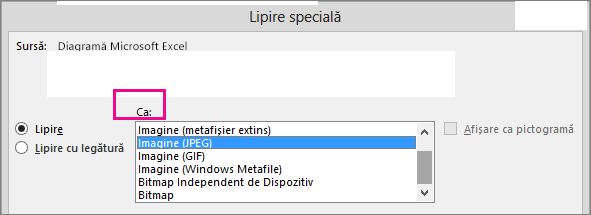 Formatul de fișier JPEG acceptă 16 milioane de culori și este potrivit pentru fotografii și grafice complexe. |
|
Imagine (PNG) |
Doriți ca obiectul pe care îl lipiți să apară ca imagine PNG (Portable Network Graphics). Formatul de fișier PNG este similar cu CEL GIF, dar oferă suport mai bun pentru culori. Comprimă zone compacte de culoare menținând în același timp detalii clare, cum ar fi detaliile din grafica liniară, siglele sau ilustrațiile cu text. Puteți să salvați, să restaurați și să salvați din nou o imagine PNG fără a-i degrada calitatea. Spre deosebire de fișierele GIF, PNG nu acceptă animație, iar unele browsere web și aplicații mai vechi nu acceptă PNG. |
|
Imagine (Metafile Windows) |
Doriți ca obiectul pe care îl lipiți să apară ca imagine WMF (Windows Metafile Format). Puteți salva o imagine ca element grafic pe 16 biți (pentru utilizare cu Windows 3.x și versiunile mai recente). |
|
Imagine (Metafile îmbunătățit) |
Doriți ca obiectul pe care îl lipiți să apară ca format Metafile îmbunătățit (EMF). Puteți salva o imagine ca element grafic pe 32 de biți, care acceptă funcții grafice mai sofisticate. |
|
Bitmap independent de dispozitiv |
Doriți ca obiectul pe care îl lipiți să apară ca Bitmap independent de dispozitiv (DIB), cum ar fi un diapozitiv care acționează ca un element grafic, pentru a fi utilizat în paginile web. Un DIB este o reprezentare (care constă în rânduri și coloane de puncte) a unei imagini grafice în memoria computerului. Valoarea fiecărui punct (completat sau nu) este stocată într-unul sau mai mulți biți de date. |
|
Punct cu punct |
Doriți ca obiectul pe care îl lipiți să apară ca bitmap. Formatul Microsoft Windows BMP poate afișa milioane de culori. Deoarece este acceptat de mai multe programe, este un format de fișier extrem de practice pentru a utiliza atunci când furnizați o imagine pentru cineva care nu poate avea programul în care ați creat imaginea. |
Lipire link
Pentru a adăuga un hyperlink care se conectează la un document sau o prezentare separată, selectați Lipire cu legătură.
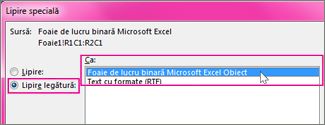
Notă: Opțiunea Lipire cu legătură nu este disponibilă dacă decupați sau copiați conținut dintr-un document care nu acceptă opțiunea Lipire legătură sau dacă documentul la care încercați să creați legătura nu a fost salvat.
Pentru a lipi conținutul ca pictogramă de aplicație Legare și încorporare obiecte (OLE) (în loc să lipiți conținutul real), bifați caseta de selectare Afișare ca pictogramă . Puteți să faceți clic pe pictogramă pentru a deschide aplicația, apoi să vizualizați conținutul. Caseta de selectare Afișare ca pictogramă este disponibilă doar dacă utilizați Lipire cu legătură sau dacă lipiți conținutul ca obiect OLE. Apoi puteți modifica pictograma pentru conținutul lipit.










